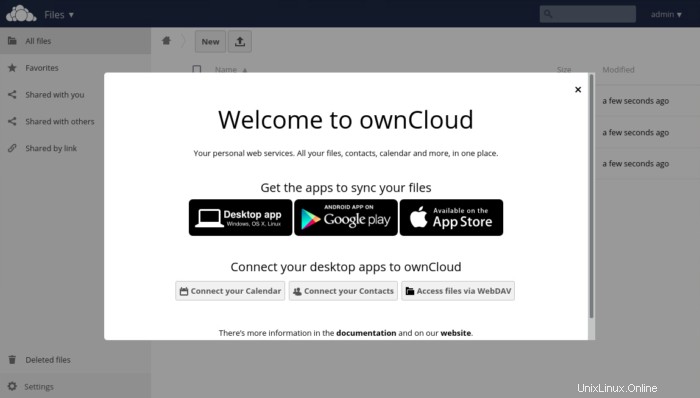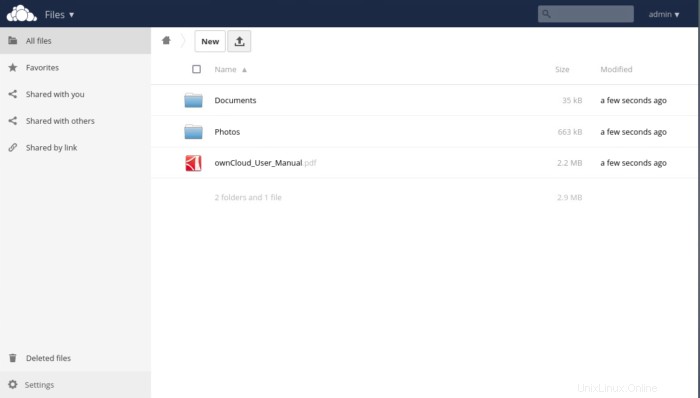Hai kawan ! Hari ini kita akan menginstal OwnCloud di Ubuntu 21, tetapi sebelum itu mari kita lihat beberapa teori.
OwnCloud adalah server sinkronisasi dan berbagi file yang dihosting sendiri. Ini memberikan akses ke data Anda melalui antarmuka web, klien sinkronisasi, atau WebDAV sambil menyediakan platform untuk melihat, menyinkronkan, dan berbagi di seluruh perangkat dengan mudah—semua di bawah kendali Anda. Arsitektur terbuka OwnCloud dapat diperluas melalui API yang sederhana namun kuat untuk aplikasi dan plugin dan berfungsi dengan penyimpanan apa pun.
Fitur
- Versi :Riwayat file memungkinkan Anda untuk memutar kembali ke versi sebelumnya.
- Enkripsi :OwnCloud melindungi data pengguna saat transit; saat dikirimkan antara klien dan server.
- Seret dan lepas unggahan :Seret file dari pengelola file desktop ke instance OwnCloud Anda.
- Bertema :Mengubah tampilan instance OwnCloud Anda.
- Melihat file ODF :Anda dapat melihat file Open Document Format seperti
.odtdokumen dan.odsspreadsheet. - Perluasan melalui aplikasi yang dapat diinstal :Dari dalam OwnCloud Marketplace, Anda dapat menginstal sejumlah aplikasi resmi dan pihak ketiga.
- Aplikasi seluler untuk Android dan iOS :Aplikasi seluler memungkinkan Anda berinteraksi dengan server OwnCloud Anda, seperti untuk menyinkronkan, mengunggah, mengunduh, dan melihat file.
Instal OwnCloud di Ubuntu
Instal LAMP Stack
Stack LAMP (Linux, Apache, MySQL, PHP) diperlukan untuk menginstal OwnCloud. Di bagian ini, Anda menyelesaikan langkah-langkah untuk menginstal tumpukan LAMP di mesin Anda. Meskipun Anda tidak harus menggunakan Apache sebagai server web, pengembang OwnCloud sangat merekomendasikannya melalui server web seperti NGINX dan lightHTTP.
- Instal tumpukan LAMP dengan satu perintah:
sudo apt install lamp-server^ -y - Setelah penginstalan selesai, aktifkan dan mulai Apache:
sudo systemctl start apache2 sudo systemctl enable apache2- Mulai dan aktifkan database MySQL:
sudo systemctl start mysql sudo systemctl enable mysql - Tetapkan kata sandi admin MySQL dan amankan instalasi:
sudo mysql_secure_installation
Selama proses ini, sistem akan menanyakan apakah Anda ingin mengaktifkanVALIDATE PASSWORD COMPONENT. Fitur ini memastikan bahwa semua kata sandi yang dibuat kuat dan unik. Jawabn(seperti dalam "tidak"). Saat diminta, ketik dan verifikasi kata sandi aman baru untuk pengguna admin MySQL. Anda kemudian diminta untuk menjawab empat pertanyaan, yang semuanya harus Anda jawaby(seperti dalam “ya”). - Instal PHP dan semua paket PHP yang diperlukan
sudo apt install php php-opcache php-gd php-curl php-mysqlnd php-intl php-json php-ldap php-mbstring php-mysqlnd php-xml php-zip -y - Mulai ulang Apache untuk mengaktifkan perubahan apa pun:
sudo systemctl restart apache2
Buat Database OwnCloud
Sekarang Anda telah menginstal prasyarat, saatnya untuk membuat database dan pengguna OwnCloud. Perintah di bagian ini dikeluarkan dari dalam konsol MariaDB.
- Mengakses konsol MariaDB:
sudo mysql -u root -p - buat database OwnCloud Anda:
CREATE DATABASE ownclouddb; - Buat pengguna baru dengan hak istimewa yang diperlukan, termasuk sandi yang kuat dan unik. Pastikan untuk mengganti
PASSWORDdengan kata sandi Anda sendiri:
GRANT ALL ON ownclouddb.* TO 'unixcop'@'unixcop.local' IDENTIFIED BY 'PASSWORD'; - Siram hak istimewa basis data Anda:
FLUSH PRIVILEGES; - Akhirnya, keluar dari konsol database:
exit
Unduh OwnCloud
Pada titik ini, sistem siap untuk OwnCloud. Sebelum Anda benar-benar mengunduh perangkat lunak, periksa halaman unduhan OwnCloud untuk mengonfirmasi versi terbaru.
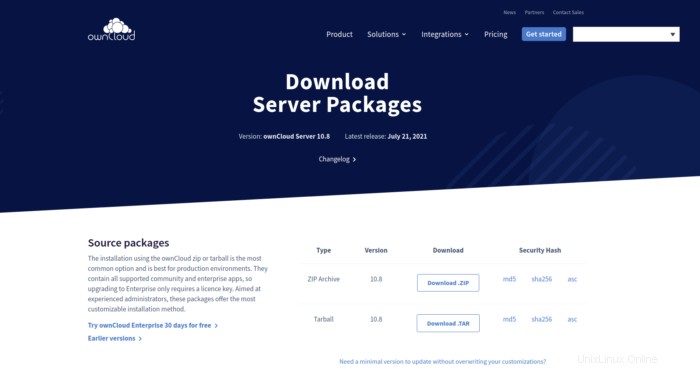
- Unduh OwnCloud.
wget https://download.owncloud.org/community/owncloud-10.5.0.zip - Buka zip file yang diunduh:
unzip owncloud-10.5.0.zip
- Saat Anda membuka zip file, direktori baru bernama
ownclouddibuat. Pindahkan direktori baru ke dokumen Apacheroot. Contoh ini menggunakan direktori default untuk file situs Apache:sudo mv owncloud /var/www/html/ - Ubah kepemilikan
ownclouddirektori:sudo chown -R www-data: /var/www/html/owncloud
Buat File Konfigurasi Apache
Apache memerlukan file konfigurasi host virtual untuk server instance OwnCloud Anda ke web.
- Buat file konfigurasi Apache menggunakan editor teks Nano:
sudo vim /etc/apache2/sites-available/owncloud.conf - Tempel teks berikut ke dalam file baru. Ganti penyebutan
example.comdengan nama domain Anda sendiri atau Alamat IP Anda
<VirtualHost \*:80>
ServerAdmin [email protected]
DocumentRoot /var/www/html/owncloud
ServerName example.com
<Directory /var/www/html/owncloud>
Options FollowSymlinks
AllowOverride All
Require all granted
</Directory>
ErrorLog ${APACHE_LOG_DIR}/example.com_error.log
CustomLog ${APACHE_LOG_DIR}/your-domain.com_access.log combined
</VirtualHost>- Simpan dan tutup file
- Aktifkan
rewrite,mime, danunique_idModul Apache:sudo a2enmod rewrite mime unique_id - Mulai ulang server Apache:
sudo systemctl restart apache2
Bagian baris perintah penginstalan selesai.
Konfigurasi OwnCloud di Ubuntu
Bagian ini mencakup bagian instalasi berbasis web.
- Buka browser web dan navigasikan ke domain situs Anda, jika sudah dikonfigurasi untuk menggunakan nama domain seperti,
http://unixcop.local/owncloud. - Ketikkan nama pengguna dan sandi untuk pengguna admin; klik
Storage & Databasetarik-turun; lalu klikMySQL/MariaDB.
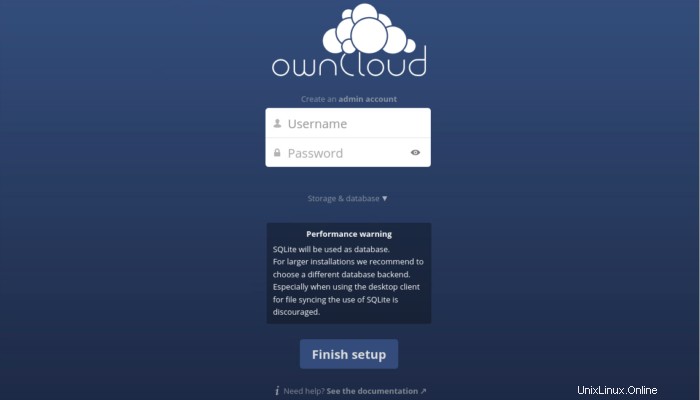
Setelah login, Anda akan mendapatkan halaman seperti ini